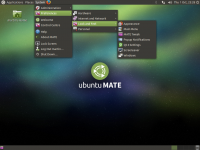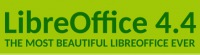Oracle VirtualBox - это мощный бесплатный инструмент виртуализации. В этой статье я расскажу об использовании VirtualBox в Ubuntu на домашнем компьютере для запуска других операционных систем не выходя из вашего основного окружения и не перезагружая компьютер, запуская любые приложения, которые по каким-то причинам не доступны в Ubuntu (например, WebMoney Keeper Classic, являющийся для многих камнем преткновения в деле переходе из Windows в Linux.
Примечание: использовать WebMoney Keeper Classic в виртуальной машине можно ТОЛЬКО при наличии персонального аттестата).
Также в этой статье я затрону решение проблемы с подключением USB-устройств в VirtualBox на Ubuntu.
Загрузка, установка и первоначальная настройка
Пакеты VirtualBox доступны для загрузки из репозиториев Ubuntu, однако я настоятельно рекомендую скачивать их с сайта Oracle. Зайдите на эту страницу: http://www.oracle.com/technetwork/server-storage/virtualbox/downloads/index.html, найдите в таблице свою версию Ubuntu, обратите при этом внимание на платформу (разделы "Linux 32-bit Platforms" или "Linux 64-bit Platforms" для 32- и 64-разрядных систем соответственно). После загрузки пакета просто открываем его двойным щелчком и устанавливаем.
Далее, с этой же страницы скачиваем пакет расширений Oracle VM VirtualBox Extension Pack (он для всех платформ один) и устанавливаем его также двойным кликом.
Теперь необходимо внести вашу учетную запись в группу пользователей VirtualBox. Для этого переходим в системном меню "Система - Администрирование - Пользователи и группы", в открывшемся окне щелкаем по кнопке "Управление группами", ищем с списке групп "vboxusers", выделяем ее, щелкаем "Свойства", в списке членов группы ставим галочку напротив своей учетной записи. После всего этого необходимо перезапустить компьютер. Установка пакета Oracle VM VirtualBox Extension Pack и внесение учетной записи в группу vboxusers обязательно для использования USB-устройств в виртуальной машине VirtualBox в Ubuntu.
Теперь запускаем VirtualBox (ярлык для запуска должен находиться в системное меню "Приложения - Системные утилиты". В главном окне программы переходим в меню "Файл - настройки...", в разделе "Ввод" устанавливается так называемая "Хост-клавиша" клавиатуры, которая служит для снятия захвата мыши и клавиатуры виртуальной машиной, а также используется в сочетаниях клавиш для выхова некоторых функций. По-умолчанию в качестве хост-клавиши служит правый Ctrl - внимательно посмотрите, есть ли она на вашей клавиатуре, и если ее нет - установите другую хост-клавишу, например, правый Alt, иначе потом у вас возникнут проблемы с переключением между виртуальной машиной и реальной.
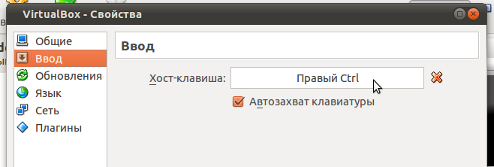
Создание виртуальной машины
Для вызова создания мастера новой виртуальной машины, жмем на панели инструментов большую кнопку "Создать".
На первом шаге указываем произвольное имя машины, выбираем тип и версию операционной системы, которую мы туда установим. В моем случае это Microsoft Windows XP которую я держу в VirtualBox специально для запуска WebMoney Keeper Classic в Ubuntu (ну или почти в Ubuntu =)).
На втором шаге устанавливается объем оперативной памяти, который вы готовы выделить для вирутальной машины. На моем ноутбуке установлено 2 Гб оперативной памяти, так что в-принципе дифицита я не испытываю, но для старушки XP вполне должно хватить 196 Мб, которые и установлены для нее по-умолчанию. В любом случае, я не рекомендую устанавливать это значение ниже того, что установлено в VirtualBox по-умолчанию, какую бы операционную системы вы не собирались использовать.
На следующем этапе необходимо настроить виртуальный жесткий диск. Здесь у нас 3 варианта:
- Вообще не создавать его (тогда и устанавливать систему в виртуальной машине будет некуда, но такой вариант вполне подойдет, если вы хотите например попробовать какой-нибудь LiveCD без установки системы, например Ubuntu);
- Создать новый жесткий диск;
- Выбрать жесткий диск, который вы создавали ранее (например, для другой виртуальной машины);
Рассмотрим процедуру создания жесткого диска. Жетские диски виртуальной машины храняться на вашем реальном компьютере в виде файлов и бывают двух типов, один из которых вам необходимо будет выбрать:
- Динамически расширяющийся образ - будет создан файл с размером, близким к нулю, который будет увеличиваться по мере заполнения виртуального жесткого диска. Этот вариант предпочтительнее, если вы не уверены, что сможете заполнить весь объем виртуального жесткого диска и хотите сэкономить пространство на реальном жестком диске.
- Образ фиксированного размера - размер файла виртуального жесткого диска будет сразу равен его объему. Этот вариант снижает фрагментацию образа жесткого диска, однако на домашней машине, по моему мнению, это не так существенно.
На втором шаге создания жесткого диска указывается расположение файла образа (по-умолчанию файл будет сохранен в домашней папке, я бы рекомендовал сохранить его в другом месте), а также его объем. Для старушки Windows XP мастер порекомендовал мне выделить 10 Гб, и хотя я уверен, что она не займет столько места, я все же их выделю, тем более что я выбрал динамически расширяющийся образ и мне не придется отдавать все 10 Гб из реального пространства сразу.
После того, как мастер создания виртуальной машины завершит свою работу, зайдем в ее настройки. Для этого щелкнем по ее названию в списке виртуальных машин правой кнопкой и выберем пункт меню "Свойства...". Внимательно пройдитесь по всем разделам.
В разделе "Видео" можно включить 2D и 3D ускорение видео, однако обратите внимание, что в вашей реальной системе должны быть установлены драйвера с поддержкой этого самого ускорения, и выделено побольше видео-памяти для виртуальной машины.
В разделе "Носители" можно добавить жесткие диски, а также CD/DVD-приводы, как реальные, так и виртуальные, подключив к ним ISO-образы дисков.
В разделе "Сеть" можно включить несколько сетевых адаптеров с различными типами соединений. По-умолчанию в виртуальной машине будет установлен один сетевой адаптер с типом подключения "NAT" - это означает что все реальные сетевые подключения будут "транслироваться" в виртуальную машину.
Также обратите внимание на раздел "USB": не забудьте включить здесь контролер USB и USB 2.0 для подключения внешних устройств к виртуальной машине.
Установка и настройка операционной системы
При первом запуске виртуальной машины будет вызвано окно мастера первого запуска. Он попросит вас указать носитель, на котором содержится программа установки операционной системы. Здесь можно выбрать, например, реальный DVD-привод, предварительно вставив в него установочный диск. Я храню установочные ISO-образы на жестком диске, поэтому в моем случае я нажимаю на кнопку с изображением папки с зеленой стрелкой и выбираю файл ISO. После того, как установочный носитель выбран, устанавливаем операционную систему также, как и на реальный компьютер.
После установки операционной системы, необходимо установить в нее драйвера и службы, необходимые для корректной работы в виртуальной машине. Для этого в окне запущенной виртуальной машины выбираем пункт меню "Устройства - Установить Дополнения гостевой ОС...". Я также рекомендую отключить в гостевой операционной системе все ненужные службы (такие как "Темы", "Windows Audio", службы печати, автоматического обновления и т.д.), для того чтобы сэкономить скромные ресурсы виртуальной машины и добиться хорошей производительности.
Несколько советов
- Можно создать ярлык для запуска конкретной виртуальной машины, щелкнув по ней в главном окне программы правой кнопкой мыши и выбрав соответствующий пункт меню.
- Чтобы быстрее запускать и завершать работу с виртуальной машиной, можно не загружать и не выключать операционную систему каждый раз. При закрытии окна виртуальной машины выберите пункт "Сохранить состояние машины" и в следующий раз вы начнете работу с того же места, где закончили.
- Если приложению в виртуальной машине требуется для работы высокое разрешение экрана, но в этом случает окно виртуально машины не помещается на ваш реальный экран, используйте полноэкранный режим или режим масштабирования в меню "Машина" окна виртуальной машины.
- Включите режим интеграции дисплея в меню "Машина" окна виртуальной машины для того, чтобы окна и панели гостевой операционной системы были интегрированны в ваше стандартное окружение - при постоянной работе с виртуальной машиной это намного удобнее, чем рабочий стол в отдельном окне. А чтобы панель задач виртуальной машины не ускользала под ваши окна, щелкните по кнопке виртуальной машины на панели задач правой кнопкой и выберите пункт меню "Всегда наверху".
Не в тему, но интересно: Центр обработки данных (ЦОД) представляет собой здание или его часть с размещенным в нем серверным оборудованием, а также вспомогательными инженерными системами, обеспечивающими его бесперебойную работу. ЦОД служит для централизованной обработки информации и автоматизации бизнес процессов.